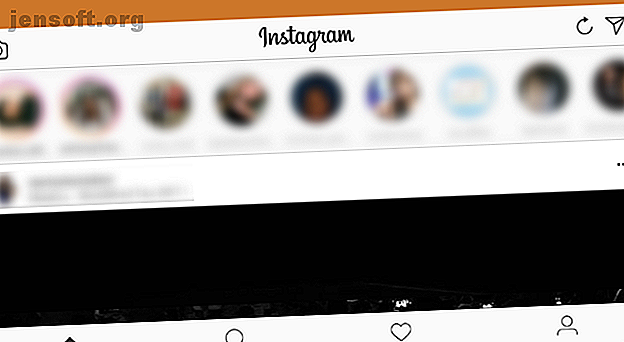
So posten Sie auf Instagram von Ihrem PC oder Mac aus
Werbung
Lieben Sie es, Ihre Fotos und Lebensaktualisierungen auf Instagram zu veröffentlichen, möchten dies jedoch von Ihrem PC aus tun? Instagram konzentriert sich auf mobile Geräte, was bedeutet, dass das Hochladen von Ihrem Desktop oder Laptop nicht einfach ist.
Aber keine Sorge, Sie haben verschiedene Möglichkeiten, auf Ihrem PC oder Mac auf Instagram zu posten. Hier sind die besten Möglichkeiten, dies zu tun.
So posten Sie auf Instagram vom PC aus
Windows-Benutzer sollten die folgenden Methoden verwenden, um auf Instagram zu posten.
Die Windows Store App
Instagram bietet kein traditionelles Windows-Desktop-Programm an, verfügt jedoch über eine Instagram Modern-App im Microsoft Store. Es ist im Grunde nur ein Port der mobilen Apps, und obwohl es nichts Besonderes ist, erledigt es die Arbeit.
Melden Sie sich nach der Installation der App an und Sie sehen Ihren Feed wie gewohnt. Um auf Instagram zu posten, musst du auf das Kamerasymbol in der oberen linken Ecke klicken. Sie müssen den Kamera- und Mikrofonzugriff aktivieren, um ein neues Bild hinzuzufügen. Leider funktioniert dies überhaupt nicht, wenn Sie keine Webcam auf Ihrem Computer haben (wählen Sie eine der besten Webcams unter 50 US-Dollar).

Von hier aus können Sie über die vertraute Instagram-Oberfläche ein Foto mit Ihrer Webcam hinzufügen. Wenn Sie auf die Schaltfläche Galerie klicken, können Sie Bilder von Ihrem Computer hochladen, dies hat jedoch in unseren Tests nicht funktioniert. Der einzige Ordner, der angezeigt wurde, war die leere Kamerarolle, und wir konnten keine andere auswählen.

Nutzen Sie die Mobile Instagram Website
Auf der Desktop-Website von Instagram können Sie Ihren Feed durchsuchen, aber nichts posten. Sie können jedoch den Benutzeragenten Ihres Browsers austauschen. Warum das Ändern Ihres Benutzeragenten noch heute nützlich ist (und wie es gemacht wird) Warum das Ändern Ihres Benutzeragenten noch heute nützlich ist (und wie es gemacht wird) Das Ändern Ihres Browseragenten ist einfach. aber ist es immer noch nützlich? Hier sind einige Möglichkeiten, wie Sie diese Funktionalität heute zu Ihrem Vorteil nutzen können! Lesen Sie mehr, um die Instagram-Website dahingehend zu täuschen, dass Sie ein mobiles Gerät verwenden.
Für die Uneingeweihten ist der Benutzeragent eine kleine Information, die Ihr Browser an Websites sendet, damit diese ein wenig über Ihren Computer wissen. Sie können den automatischen Benutzeragenten überschreiben und der Website mitteilen, dass Sie etwas anderes verwenden.
Öffnen Sie dazu in Chrome die Instagram-Website und melden Sie sich an. Drücken Sie anschließend F12, um die Entwicklerkonsole zu öffnen. Drücken Sie die Tastenkombination Strg + Umschalt + M oder klicken Sie auf die unten hervorgehobene Schaltfläche Gerät umschalten, um zur mobilen Website für Instagram zu wechseln.

Sie sehen eine Benutzeroberfläche wie die mobile App mit Klick- und Ziehfunktionen. Klicken Sie unten in der Mitte auf das Plus- Symbol, und Sie können ein Foto von Ihrem PC hinzufügen. Wenn Sie dieses Symbol nicht sehen, aktualisieren Sie die Seite einfach mit F5 oder navigieren Sie zu einer anderen Seite, und es wird angezeigt.
Verwenden Sie im daraufhin angezeigten Bildschirm Bearbeiten, um das Foto zu optimieren, und Filter, um das Erscheinungsbild zu ändern. Klicken Sie auf Weiter, um die letzten Schritte zum Hinzufügen eines Standorts, zum Kennzeichnen anderer Standorte, einschließlich der besten Instagram-Hashtags, und zum Veröffentlichen einer Beschriftung auszuführen. Sobald Sie auf Freigeben klicken, können Sie loslegen.

Emulieren Sie Android auf Ihrem PC
Wenn keine der oben genannten Lösungen für Sie funktioniert, können Sie Android kostenlos auf Ihrem Computer emulieren. Auf diese Weise kannst du auf die echte Instagram-App zugreifen und alles damit machen, was du auf deinem Handy tun würdest.
Der einfachste Weg, dies zu tun, ist mit BlueStacks. Sie haben jedoch noch viele andere Möglichkeiten, Android in Windows 10 zu emulieren. Sie müssen nur BlueStacks herunterladen, sich mit einem Google-Konto anmelden, nach Instagram suchen und sich in Ihrem Instagram-Konto anmelden . Sehen Sie sich das Video unten an, um weitere Informationen zu erhalten.
So posten Sie auf Instagram von Mac
Die Methoden zum Posten auf Instagram von Ihrem Mac aus ähneln den Windows-Schritten, aber wir geben hier Tipps für den Mac.
Verwenden Sie die mobile Instagram-Website mit Safari
Wir haben oben beschrieben, wie Sie Ihren Benutzeragenten in Chrome ändern, der auch auf einem Mac funktioniert. Wenn Sie Safari bevorzugen, befolgen Sie diese Anweisungen:
Öffnen Sie das Einstellungsfenster von Safari mit Safari> Einstellungen oder der Tastenkombination Cmd + Komma . Wechseln Sie zur Registerkarte Erweitert und aktivieren Sie das Kontrollkästchen unten, um das Menü Entwickeln in der Menüleiste anzuzeigen .

Öffnen Sie anschließend die Instagram-Website und melden Sie sich an. Öffnen Sie die neue Registerkarte " Entwickeln" in der Menüleiste und wählen Sie " Benutzeragent"> "Safari" - iOS 11.0 - "iPhone" .

Die Seite wird aktualisiert und Sie sehen die Symbolleiste unten wie in der mobilen App. Klicken Sie auf das Plus- Symbol in der Mitte, und Sie werden aufgefordert, ein Bild von Ihrem Computer hochzuladen. Folgen Sie von dort aus einfach den Schritten zum Bearbeiten, fügen Sie bei Bedarf einen Filter hinzu und posten Sie.

Emulieren Sie Android auf Ihrem Mac
Sie können Android-Apps unter macOS genauso einfach emulieren wie unter Windows. Es ist viel einfacher, Android zu emulieren als iOS. Sie sollten es also ausprobieren, auch wenn Sie ein Neuling sind.
Genau wie Windows ist BlueStacks die einfachste Möglichkeit, Android auf Ihrem Mac zu emulieren. Es ist so einfach wie das Herunterladen und Installieren von BlueStacks und die Suche nach Instagram. Wenn Sie BlueStacks nicht verwenden möchten, sehen Sie sich diese anderen Möglichkeiten an, um Android-Apps auf macOS auszuführen.
Eine Warnung zu Instagram-Apps von Drittanbietern
Sowohl auf Windows als auch auf Mac finden Sie verschiedene Apps von Drittanbietern, mit denen Sie unter anderem Bilder auf Instagram hochladen können. Dazu gehören Gramblr, Flume, Uplet und ähnliche.
Wir empfehlen, diese Apps aus zwei Gründen nicht zu verwenden.
Erstens, wenn Sie nicht zur offiziellen Instagram-Anmeldeseite weitergeleitet werden, haben Sie keine Garantie dafür, dass Ihr Passwort sicher bleibt. Wenn Sie Ihre Anmeldeinformationen in Apps von Drittanbietern eingeben, kann dies zu einer Gefährdung Ihres Kontos führen. Apple hat mehrere Instagram-Apps von Drittanbietern aus dem App Store geworfen, weil sie gegen diese Richtlinie verstoßen.
Endlich das automatische Verfolgen / Entfolgen von Rätseln auf Instagram gelöst. Es stellte sich heraus, dass eine Drittanbieter-App dafür verantwortlich war (siehe Bild). Sie können ihren Zugriff widerrufen, indem Sie auf einem Computer auf Ihr Instagram-Profil zugreifen und dann Einstellungen (neben Profil bearbeiten)> Autorisierte Apps> Zugriff widerrufen pic.twitter.com/FeZaFd7VwL
- Hannah Alexander Artwork (@HannahArtwork) 27. Juni 2018
Zweitens müssen Sie für die meisten dieser Apps für die Premium-Version bezahlen, um Bilder hochzuladen (oder für mehr als ein paar in der kostenlosen Testversion). Dies ist eine Geldverschwendung für etwas, das Sie kostenlos tun können.
Darüber hinaus enthalten einige Apps fragwürdige Funktionen wie "kostenlose Likes", die Spam sind und gegen die Community-Richtlinien von Instagram verstoßen. Auch wenn Sie diese Funktionen nicht missbrauchen, kann Instagram Ihr Konto für die Verwendung solcher nicht autorisierten Apps deaktivieren.
Halten Sie sich an eine der oben genannten Methoden, und Sie sollten keines dieser Probleme feststellen.
Poste auf Instagram von deinem PC oder Mac!
Jetzt können Sie von Ihrem PC oder Mac aus auf Instagram posten. Zunächst scheint es unmöglich, aber mit ein wenig Arbeit können Sie Ihre Lieblingsbilder ganz einfach von Ihrem Desktop aus veröffentlichen. Egal, ob Sie mit der Webcam Ihres Computers erstellte Kunstwerke oder Selfies teilen möchten, Sie sind bereit.
Bevor Sie jedoch posten, erfahren Sie, wie Sie mit unseren Tipps, die Ihnen helfen, sich von Instagram abzuheben, ein Instagram-Meister werden und wie Sie Instagram-Highlights verwenden. Was sind Instagram-Highlights und wie verwenden Sie sie? Was sind Instagram-Highlights und wie verwendest du sie? Hier ist eine kurze Anleitung zu den Highlights von Instagram, in der erklärt wird, was sie sind und wie sie verwendet werden. Weiterlesen . Vielleicht möchten Sie auch mehrere Instagram-Konten haben. So erstellen Sie mehrere Instagram-Konten (und warum sollten Sie das tun) So erstellen Sie mehrere Instagram-Konten (und warum sollten Sie das tun) Im Folgenden erfahren Sie, wie Sie mehrere Instagram-Konten erstellen. Lesen Sie mehr, um Ihr persönliches Leben von der Arbeit zu trennen.
Erfahren Sie mehr über: Instagram, Photo Sharing.

